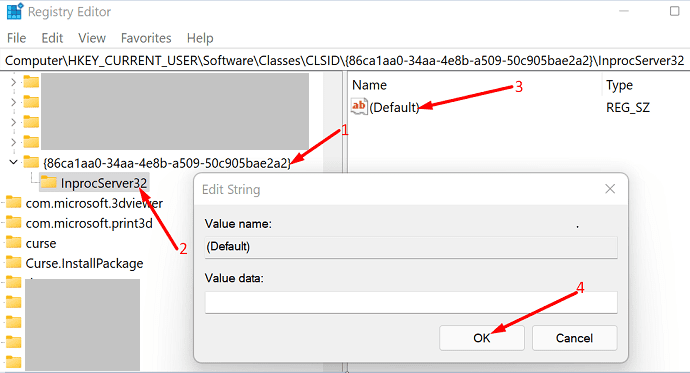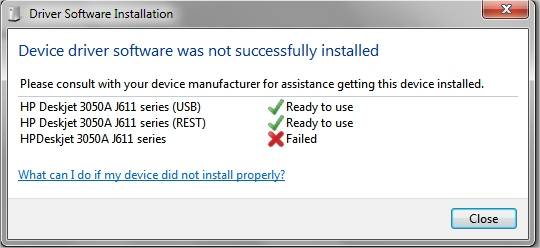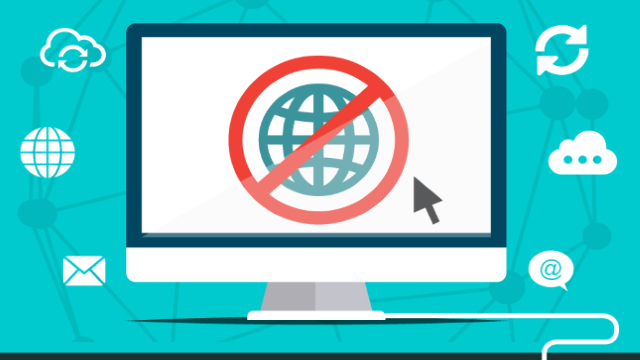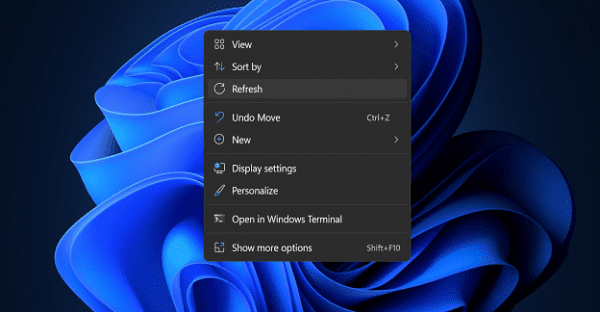
Nội dung chính:
Hướng dẫn lấy lại menu ngữ cảnh cũ trên Windows 11
Để đưa menu ngữ cảnh của Windows 10 trở lại Windows 11, bạn phải điều chỉnh cài đặt Registry của mình. Cụ thể hơn, bạn cần thêm một khóa InprocServer32 mới trong lớp CLSID.
- Nhấp vào Search button và nhập regedit .
- Chọn ứng dụng Registry Editor .
- Sau đó, điều hướng đến Computer\HKEY_CURRENT_USER\SOFTWARE\CLASSES\CLSID.
- Nhấp chuột phải vào ngăn bên trái và chọn New > Key.
- Đặt tên cho khóa mới là {86ca1aa0-34aa-4e8b-a509-50c905bae2a2} .
- Nhấp chuột phải vào khóa bạn vừa tạo và chọn New > Key một lần nữa.
- Đặt tên cho khóa mới là InprocServer32 .
- Bấm đúp vào khóa Default trong InprocServer32.
- Đóng Default key mà không chỉnh sửa bất kỳ thứ gì.
- Thoát khỏi Registry Editor và khởi động lại máy tính của bạn.
Khi bạn nhấp chuột phải vào màn hình của mình, menu ngữ cảnh cổ điển của Windows 10 sẽ hiển thị trên màn hình. Hãy nhớ rằng bạn cần khởi động lại máy tính của mình để áp dụng các thay đổi.
Phần kết luận
Nếu bạn muốn đưa menu ngữ cảnh của Windows 10 trở lại Windows 11, bạn phải chỉnh sửa Sổ đăng ký của mình. Cụ thể hơn, bạn cần tạo hai khóa mới: {86ca1aa0-34aa-4e8b-a509-50c905bae2a2} và InprocServer32. Sau đó, khởi động lại máy tính của bạn để áp dụng các thay đổi.
Chúc các bạn thành công.